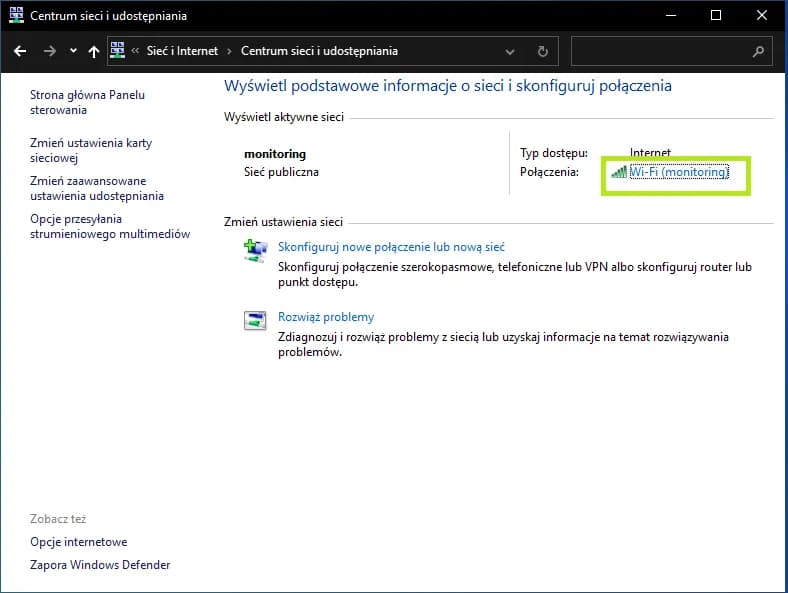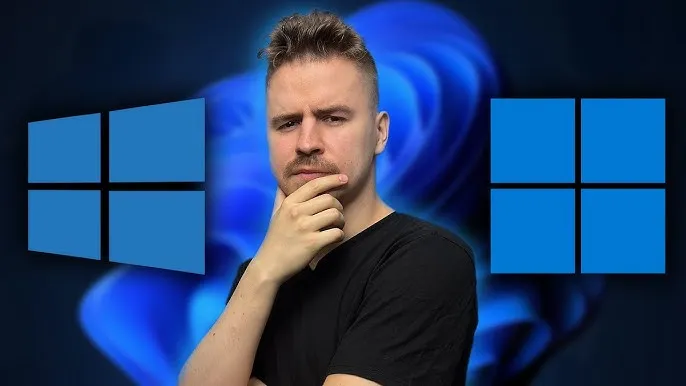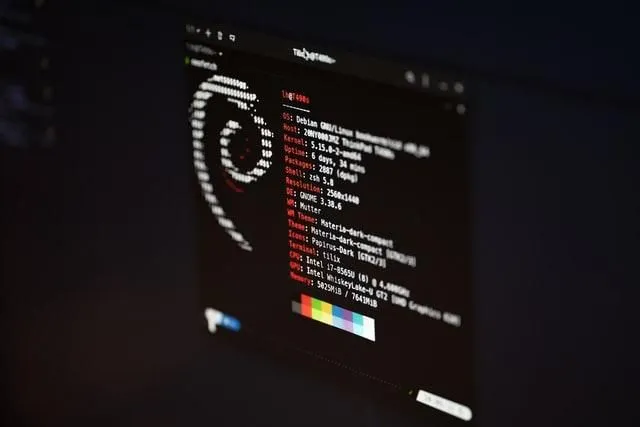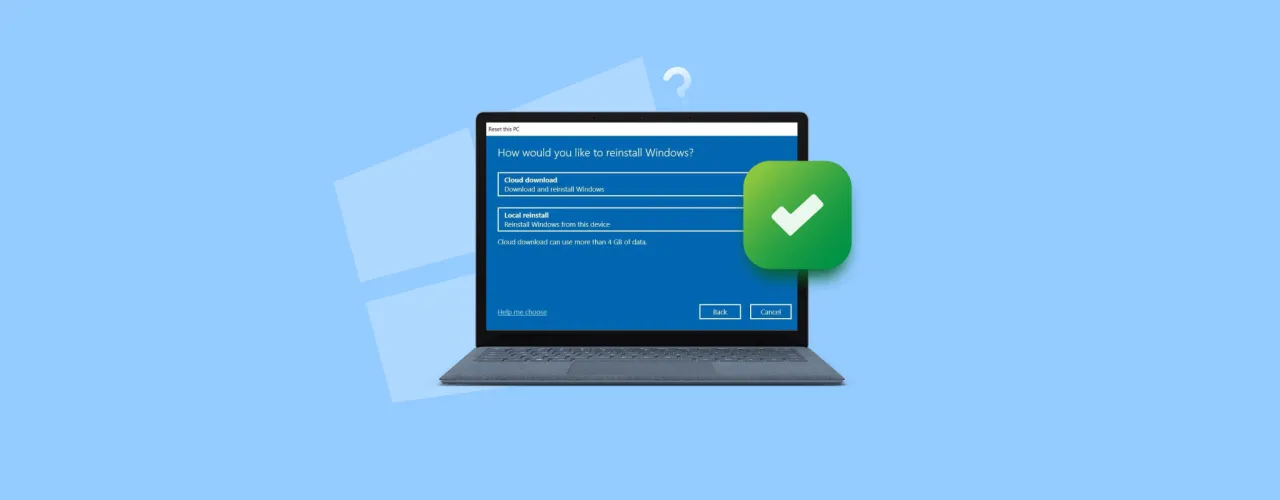Sprawdzanie hasła do sieci Wi-Fi w systemie Windows 10 jest prostym procesem, który można wykonać na kilka sposobów. Często zdarza się, że zapominamy hasła do naszej sieci, co może być frustrujące, zwłaszcza gdy potrzebujemy połączyć nowe urządzenie. W tym artykule przedstawimy różne metody, które pozwolą Ci szybko i łatwo odzyskać zapisane hasło bez potrzeby korzystania z dodatkowych narzędzi.
Najczęściej stosowanym sposobem jest wykorzystanie Panelu sterowania, ale istnieją również inne opcje, takie jak aplikacja Ustawienia czy wiersz poleceń. Każda z tych metod jest bezpieczna i opiera się na wbudowanych funkcjach systemu Windows. Dzięki temu, niezależnie od Twojego poziomu umiejętności, będziesz mógł bez problemu odnaleźć potrzebne informacje.Najważniejsze informacje:
- Możesz sprawdzić hasło Wi-Fi za pomocą Panelu sterowania, Ustawień lub wiersza poleceń.
- Aby uzyskać hasło przez Panel sterowania, przejdź do Centrum sieci i udostępniania.
- W Ustawieniach, znajdź właściwości sieci Wi-Fi, aby wyświetlić hasło.
- Wiersz poleceń pozwala na odczytanie hasła, nawet gdy nie jesteś połączony z siecią.
- Znajomość hasła do Wi-Fi jest istotna dla bezpieczeństwa i wygody użytkowników.
Jak sprawdzić hasło wifi w Windows 10 za pomocą Panelu sterowania
Aby sprawdzić hasło wifi w Windows 10, najprostszym sposobem jest skorzystanie z Panelu sterowania. Ta metoda pozwala na łatwe odczytanie zapisanego hasła do sieci Wi-Fi, do której jesteś aktualnie połączony. Wystarczy kilka kliknięć, aby uzyskać dostęp do potrzebnych informacji. Proces ten jest całkowicie bezpieczny i nie wymaga instalacji dodatkowych narzędzi ani aplikacji. W poniższych krokach przedstawimy, jak to zrobić krok po kroku.
Aby rozpocząć, otwórz Panel sterowania i przejdź do opcji „Centrum sieci i udostępniania”. Następnie kliknij na nazwę połączonej sieci Wi-Fi, co otworzy nowe okno z informacjami o połączeniu. W tym oknie wybierz „Właściwości sieci bezprzewodowej” i przejdź do zakładki „Zabezpieczenia”. Zaznacz pole „Pokaż znaki”, aby zobaczyć hasło, które będzie widoczne w polu „Klucz zawartości”. Teraz masz dostęp do swojego hasła Wi-Fi.Krok po kroku: Odczytanie hasła w Centrum sieci i udostępniania
Aby odczytać hasło Wi-Fi przez Centrum sieci i udostępniania, wykonaj następujące kroki. Po pierwsze, upewnij się, że jesteś połączony z siecią, której hasło chcesz sprawdzić. Następnie otwórz Panel sterowania i kliknij na „Centrum sieci i udostępniania”. Wybierz nazwę swojej sieci, co spowoduje otwarcie okna z informacjami o połączeniu. W nowym oknie kliknij na „Właściwości sieci bezprzewodowej” i przejdź do zakładki „Zabezpieczenia”. Tam znajdziesz pole „Klucz zawartości”, które zawiera Twoje hasło. Zaznacz pole „Pokaż znaki”, aby ujawnić hasło.
Alternatywna metoda: Sprawdzenie hasła w Właściwościach sieci
Inną metodą, aby sprawdzić hasło wifi w Windows 10, jest skorzystanie z Właściwości sieci. Ta metoda jest szczególnie przydatna, gdy nie chcesz korzystać z Panelu sterowania. Aby to zrobić, upewnij się, że jesteś połączony z siecią, której hasło chcesz zobaczyć. Następnie kliknij prawym przyciskiem myszy ikonę sieci w prawym dolnym rogu ekranu i wybierz „Otwórz Ustawienia sieci i Internetu”.
W nowym oknie przejdź do sekcji „Wi-Fi” i kliknij na „Zarządzaj znanymi sieciami”. Wybierz nazwę swojej sieci i kliknij „Właściwości”. W nowym oknie znajdziesz opcję „Hasło sieci Wi-Fi”. Aby je zobaczyć, zaznacz pole „Pokaż znaki”. W ten sposób możesz łatwo odczytać hasło, które jest zapisane w systemie.
Jak zobaczyć hasło wifi w Windows 10 przez Ustawienia
Jeśli preferujesz nowoczesny interfejs, możesz również wyświetlić hasło wifi w systemie Windows 10 za pomocą aplikacji Ustawienia. Ta metoda jest intuicyjna i szybka. Rozpocznij od naciśnięcia skrótu Win + I, aby otworzyć Ustawienia. Następnie przejdź do sekcji „Sieć i Internet”, a następnie wybierz „Wi-Fi”.
Po przejściu do sekcji Wi-Fi, kliknij na „Właściwości” obok nazwy połączonej sieci. W tym miejscu znajdziesz zakładkę „Hasło sieci Wi-Fi”. Wystarczy kliknąć „Pokaż znaki”, aby zobaczyć zapisane hasło. Dzięki temu szybko uzyskasz dostęp do informacji, które mogą być potrzebne do połączenia innych urządzeń.
Prosta procedura: Użycie aplikacji Ustawienia do odzyskania hasła
Aby odzyskać hasło wifi w systemie Windows 10 przy użyciu aplikacji Ustawienia, rozpocznij od otwarcia Ustawień, co możesz zrobić, naciskając skrót Win + I. Następnie wybierz opcję „Sieć i Internet”, a potem kliknij na „Wi-Fi”. W tej sekcji znajdziesz listę dostępnych sieci oraz tych, z którymi już się łączyłeś. Wybierz swoją sieć, a następnie kliknij na „Właściwości” obok jej nazwy.
W nowym oknie, które się otworzy, przejdź do zakładki „Hasło sieci Wi-Fi”. Zobaczysz pole z informacjami o haśle, które jest domyślnie ukryte. Aby je wyświetlić, zaznacz opcję „Pokaż znaki”. Po tym kroku, Twoje hasło Wi-Fi będzie widoczne, co pozwoli Ci je łatwo skopiować lub zapisać.
Wskazówki: Jak znaleźć hasło w zakładce Wi-Fi
Podczas przeszukiwania zakładki Wi-Fi w Ustawieniach, warto zwrócić uwagę na kilka istotnych wskazówek. Po pierwsze, upewnij się, że jesteś połączony z właściwą siecią, aby uzyskać dostęp do odpowiednich informacji. Po drugie, jeśli masz wiele zapisanych sieci, użyj opcji „Zarządzaj znanymi sieciami”, aby łatwiej znaleźć tę, której hasło chcesz sprawdzić. Dodatkowo, pamiętaj, że możesz skorzystać z opcji filtrowania, aby szybko zlokalizować interesującą Cię sieć.
Jak wykorzystać wiersz poleceń do sprawdzenia hasła wifi
Wiersz poleceń (CMD) to potężne narzędzie w systemie Windows, które pozwala na wykonywanie różnych operacji, w tym na sprawdzanie hasła wifi w Windows 10. Użycie CMD do odzyskania hasła Wi-Fi jest szczególnie przydatne, gdy nie masz dostępu do Panelu sterowania ani Ustawień. Aby skorzystać z tej metody, musisz uruchomić wiersz poleceń jako administrator. W ten sposób zyskasz dostęp do wszystkich potrzebnych komend, które pozwolą Ci na odczytanie zapisanych haseł Wi-Fi.
W CMD użyjesz polecenia `netsh wlan show profiles`, aby wyświetlić listę wszystkich zapisanych profili sieci bezprzewodowych. Następnie, aby sprawdzić konkretne hasło, wpisz komendę `netsh wlan show profile name="NAZWA_SIECI" key=clear`, zastępując „NAZWA_SIECI” nazwą sieci, której hasło chcesz zobaczyć. Po wykonaniu tego polecenia, w sekcji „Ustawienia zabezpieczeń” znajdziesz pole „Klucz zawartości”, które ujawnia Twoje hasło Wi-Fi.
Krok po kroku: Użycie CMD do odczytania zapisanego hasła
Aby odczytać zapisane hasło wifi w Windows 10 za pomocą CMD, postępuj zgodnie z poniższymi krokami. Po pierwsze, otwórz wiersz poleceń jako administrator. Możesz to zrobić, wpisując „cmd” w pasku wyszukiwania, a następnie klikając prawym przyciskiem myszy i wybierając „Uruchom jako administrator”. Następnie wpisz polecenie `netsh wlan show profiles`, aby zobaczyć listę dostępnych profili. Wybierz nazwę sieci, której hasło chcesz sprawdzić, i wpisz polecenie `netsh wlan show profile name="NAZWA_SIECI" key=clear`. Po naciśnięciu Enter, przewiń w dół do sekcji „Ustawienia zabezpieczeń”, gdzie znajdziesz swoje hasło w polu „Klucz zawartości”. To prosta i efektywna metoda na odzyskanie hasła Wi-Fi.
Rozwiązywanie problemów: Co zrobić, gdy nie działa polecenie
Podczas korzystania z wiersza poleceń (CMD) do sprawdzania hasła wifi w Windows 10, mogą wystąpić różne problemy. Jednym z najczęstszych jest brak uprawnień administratora, co uniemożliwia wykonanie polecenia. Upewnij się, że CMD uruchamiasz jako administrator, klikając prawym przyciskiem myszy na ikonę i wybierając odpowiednią opcję. Innym problemem może być błędnie wpisana nazwa sieci; upewnij się, że dokładnie wpisujesz ją w poleceniu, w tym wszelkie znaki specjalne. W przypadku, gdy polecenie nie zwraca oczekiwanych wyników, sprawdź, czy jesteś połączony z siecią, której hasło chcesz odczytać.
Możesz również napotkać problemy z konfiguracją sieci. W takim przypadku warto zresetować ustawienia sieciowe w systemie Windows, co może pomóc w rozwiązaniu problemów z połączeniem. Jeśli mimo wszystko nie możesz uzyskać dostępu do hasła, rozważ użycie innych metod, takich jak Panel sterowania lub Ustawienia, aby sprawdzić hasło Wi-Fi.
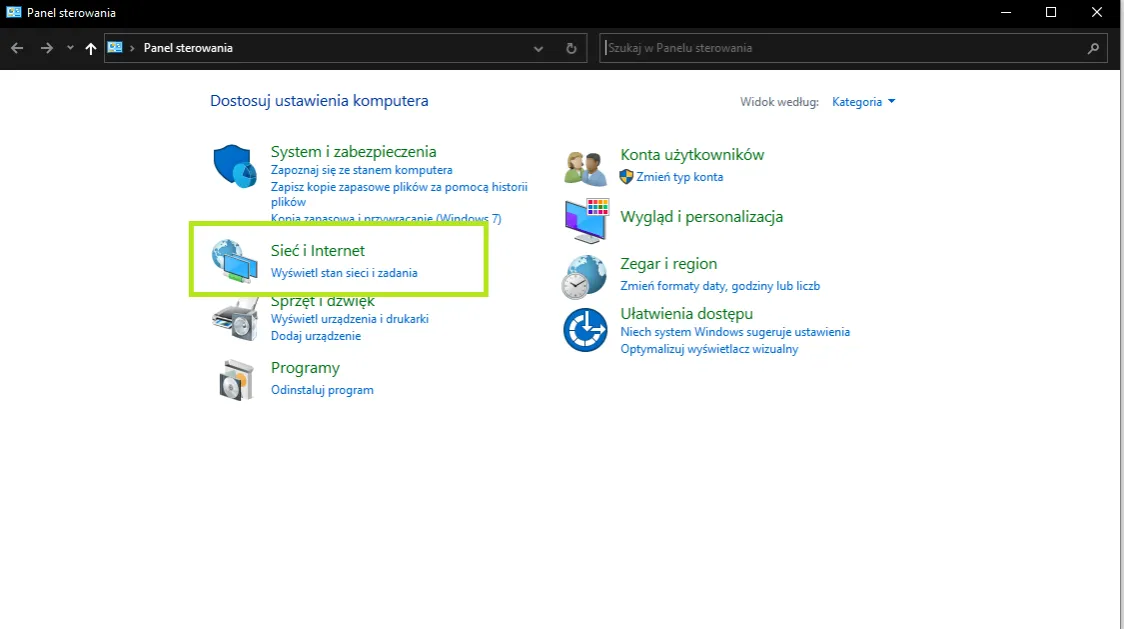
Dlaczego warto znać swoje hasło do wifi i jego bezpieczeństwo
Znajomość hasła do sieci Wi-Fi jest kluczowa z wielu powodów. Po pierwsze, pozwala na łatwe dzielenie się dostępem do internetu z rodziną i przyjaciółmi. Możesz również szybko rozwiązywać problemy z połączeniem, gdyż znając hasło, możesz je wprowadzić na nowych urządzeniach bez konieczności szukania go w ustawieniach. Dodatkowo, znajomość hasła ułatwia zarządzanie siecią, zwłaszcza jeśli korzystasz z różnych urządzeń w domu lub biurze.
Oprócz korzyści związanych z dostępem, ważne jest również zabezpieczenie swojego hasła Wi-Fi. Słabe hasła są łatwe do złamania, co naraża Twoją sieć na nieautoryzowany dostęp. Regularna zmiana hasła oraz stosowanie silnych, unikalnych kombinacji znaków pomoże w zabezpieczeniu Twojej sieci przed intruzami. Warto również rozważyć włączenie dodatkowych funkcji zabezpieczeń, takich jak filtrowanie MAC czy zmiana domyślnego SSID, aby zwiększyć poziom bezpieczeństwa.Korzyści: Dlaczego znajomość hasła jest ważna dla użytkowników
Znajomość hasła do Wi-Fi przynosi wiele korzyści dla użytkowników. Przede wszystkim umożliwia szybkie połączenie nowych urządzeń, co jest szczególnie przydatne w domach z wieloma gadżetami. Możesz łatwo podzielić się dostępem z gośćmi, co jest wygodne, gdy przychodzą do Ciebie znajomi. Dodatkowo, znajomość hasła pozwala na szybsze rozwiązywanie problemów z połączeniem, ponieważ nie musisz tracić czasu na jego szukanie. W sytuacjach awaryjnych, znajomość hasła może być kluczowa, aby szybko przywrócić dostęp do internetu, na przykład po zresetowaniu routera.
Bezpieczeństwo: Jak zabezpieczyć swoje hasło wifi przed nieautoryzowanym dostępem
Aby skutecznie zabezpieczyć swoje hasło Wi-Fi, warto stosować kilka podstawowych zasad. Przede wszystkim, używaj długich i skomplikowanych haseł, które łączą litery, cyfry oraz znaki specjalne. Regularnie zmieniaj hasło, aby zminimalizować ryzyko nieautoryzowanego dostępu. Warto również ograniczyć dostęp do sieci, na przykład poprzez filtrowanie adresów MAC, co pozwoli na kontrolowanie, które urządzenia mogą łączyć się z Twoją siecią. Dodatkowo, wyłącz funkcję WPS, która może być podatna na ataki, oraz upewnij się, że używasz aktualnego oprogramowania routera, aby zabezpieczyć się przed znanymi lukami w zabezpieczeniach.
- Używaj silnych haseł składających się z co najmniej 12 znaków.
- Regularnie zmieniaj hasło do sieci Wi-Fi.
- Włącz filtrowanie MAC, aby kontrolować dostęp do swojej sieci.
- Wyłącz WPS, aby zminimalizować ryzyko ataków.
- Aktualizuj oprogramowanie routera, aby zabezpieczyć się przed lukami.
Jak zabezpieczyć swoją sieć Wi-Fi przed zagrożeniami w przyszłości
W miarę jak technologia się rozwija, także metody ataków na sieci Wi-Fi stają się coraz bardziej zaawansowane. Dlatego warto rozważyć dodatkowe środki ochrony, takie jak wprowadzenie systemu monitorowania ruchu sieciowego. Dzięki temu możesz na bieżąco śledzić, jakie urządzenia łączą się z Twoją siecią oraz wykrywać wszelkie podejrzane aktywności. Narzędzia takie jak Wireshark pozwalają na analizę pakietów danych i identyfikację nieautoryzowanych prób dostępu, co może pomóc w szybkiej reakcji na zagrożenia.
Inwestycja w routery z zaawansowanymi funkcjami bezpieczeństwa, takimi jak zapory ogniowe nowej generacji i ochrona przed atakami DDoS, również może znacząco zwiększyć bezpieczeństwo Twojej sieci. Warto także rozważyć korzystanie z VPN (Virtual Private Network), co dodatkowo zaszyfruje Twoje połączenie i ochroni prywatność. Te nowoczesne techniki zabezpieczeń nie tylko chronią Twoje hasło, ale również cały ruch sieciowy, co jest kluczowe w dobie rosnącego zagrożenia cybernetycznego.